1、设置可供使用的内存大小,PS界面中点击“编辑”--“首选项”--“性能”,进入内存调节界面。
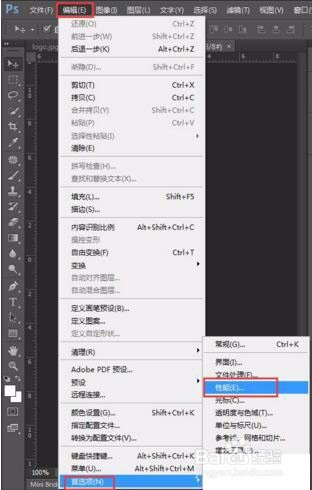
2、内存调节界面中可查看到“可用内存”大小,“PS可用大小”、暂存盘选取。将允许PS使用的内存调大一些。

3、然后设置暂存盘,将D、E、F勾选上(根据盘符而定),再把系统盘的勾去掉,系统盘如果足够大,也可以勾上。

4、设置完后,重新启动ps软件,设置便生效。

5、关闭不需要的图片,在使用PS时同时打开很多张图片,图片打开越多,占用的内存就越多,导致内存不足,将部分图片关闭,使用的内存就会相应地减少。

6、保存图片的时候,可以将设置要求降低一些进行保存。

7、保存设置中选择“基线标准”,不使用“基线已优化”,适当调整品质。

